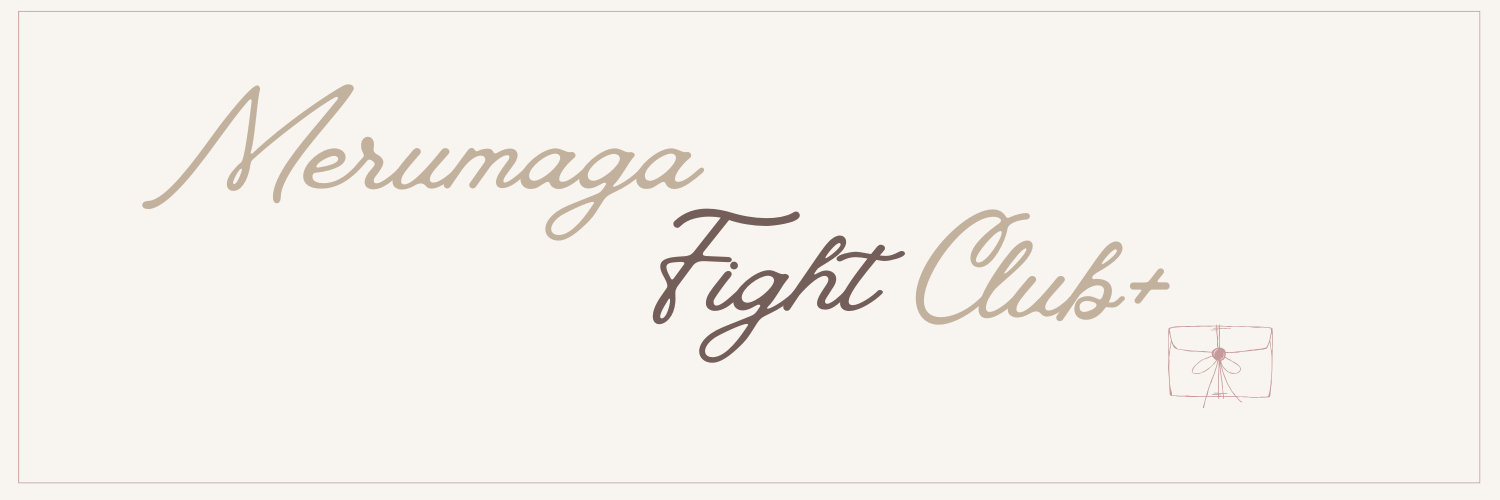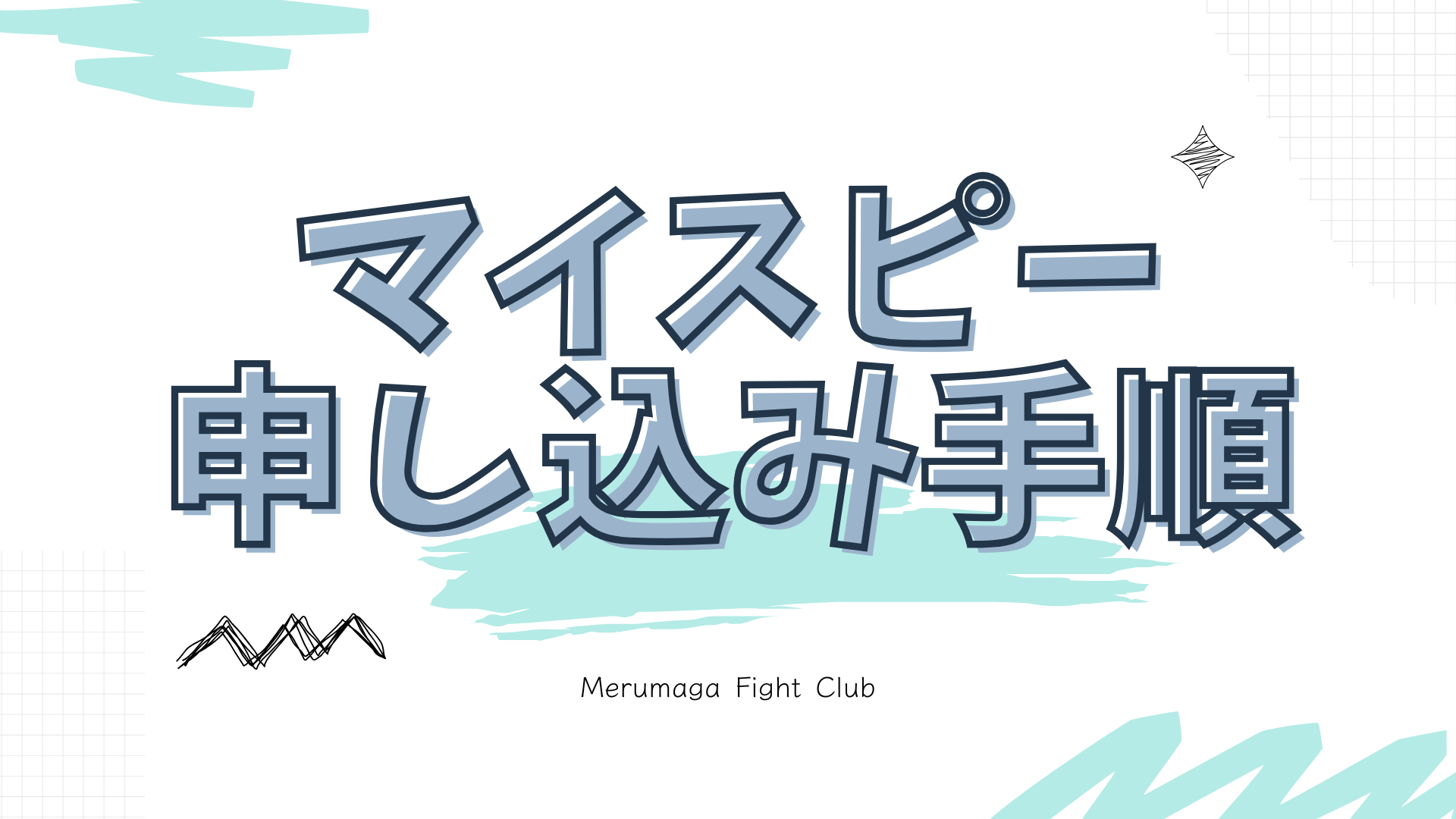メールマーケティングを本格的に始めたい方に人気の「マイスピー」。
この記事では、マイスピーの申し込み方法を初心者の方にもわかりやすく解説します。
ステップごとに丁寧に解説していますので、この記事を読みながら進めるだけでスムーズに導入できます。
事前に準備しておくこと
メールアドレスなど必要な情報
申し込みには、マイスピーから連絡を受け取る用のメールアドレスを準備しておきましょう。
決済手段の確認(クレカ・銀行口座)
マイスピーの有料プランを申し込むには、支払い方法がクレジットカード払い(1か月毎払い)。銀行振込(1年分)を選ぶことが出来ます。事前に用意しておくとスムーズです。
申し込み前に考えておきたいこと
プラン選び
マイスピーには4つのプランがあります。プラン選びについてはこちらの記事で詳しく解説しています
リスト数や配信数の上限は要チェックです。
また、ビギナープランは共有サーバー
パーソナルプラン以上は専用サーバー の違いもあります。
共有サーバー:他のユーザーと同じサーバーを共用
- 他ユーザーの影響を受けやすい(迷惑メール扱いリスク)
- 同時配信に制限がある(時間がかかる)
- 到達率が不安定になりがち
専用サーバー:あなた専用のサーバー&IPアドレスが割り当てられる
- 配信速度が圧倒的に速い(即時配信可)
- スパム判定リスクが低く、到達率が安定&高い
などの特徴があります
配信するメールアドレス
ビギナープランはマイスピー指定の1つ(文字列の指定ができない)
パーソナルプラン以上は
希望のメールアドレスが4つ発行できます
など、どのプランが自分に合っているか、事前に確認しておくと迷いません。
特電法って何?
特電法とは
特電法とは【特定電子メール法】の略で、迷惑メールの送信を防ぐために定められた法律です
簡単に言うと「受け取りたくない人に勝手にメールを送っちゃダメ」という法律です
特電法を載せないといけないメールとは?
企業や個人が送る「広告や宣伝を目的としたメール」が対象です
例:商品やサービスの宣伝メール
イベントの告知
アフィリエイトなどの誘導メール
守らなきゃいけない3つのルール
①事前に同意を得ること(オプトイン方式)
勝手に宣伝のメールを送るのはダメ
「メールを受け取ります」という本人の同意があって初めて送れます
②送信者情報をきちんと表示する
差出人の名前
住所または連絡先
メールアドレス
配信停止リンク
③配信停止(オプトアウト)の手続きを簡単にする
メルマガの中にいつでもメールの停止ができる解除リンクを入れる事
以上を守らない場合は1年以下の懲役または100万円以下の罰金が課せられます
バーチャルオフィス契約の有無
自宅住所を載せる事に抵抗がある人には、住所を借りれるサービスがあります。これをバーチャルオフィスと言って、バーチャルオフィスと検索すると様々な会社が出てくるので、料金や使用用途によってお選びください
私がメルマガ発行から3年以上使っているバーチャルオフィスは
こちら→ https://www.xn--dckn0c3a4e6a4gwc5hr947bhm9f.biz/
※年間一括払い290円〜
マイスピー公式サイトから申し込む手順
ハレさん特典を受け取れるリンクから登録
・MFC+ではハレさんからの特典が準備されています。
※こちらのリンクから申込みでハレさん特典を受け取れます
プランを選んで申し込みフォームへ
利用目的や想定リスト数に応じて、最適なプランを選びます。
「今すぐ申し込む」をクリックすると、申し込みフォームに進みます。
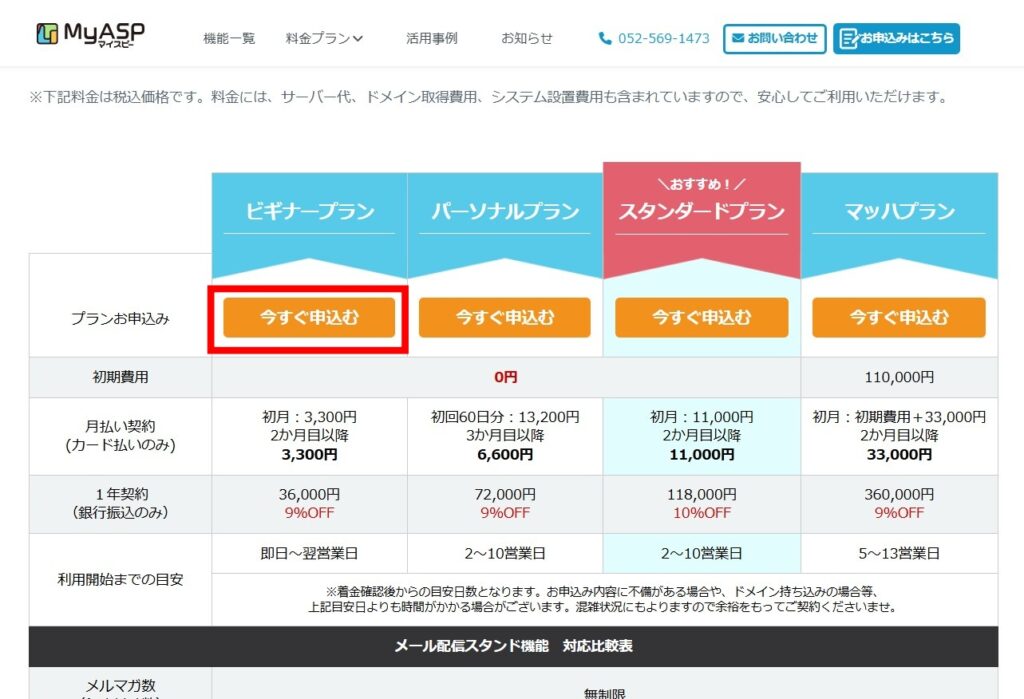
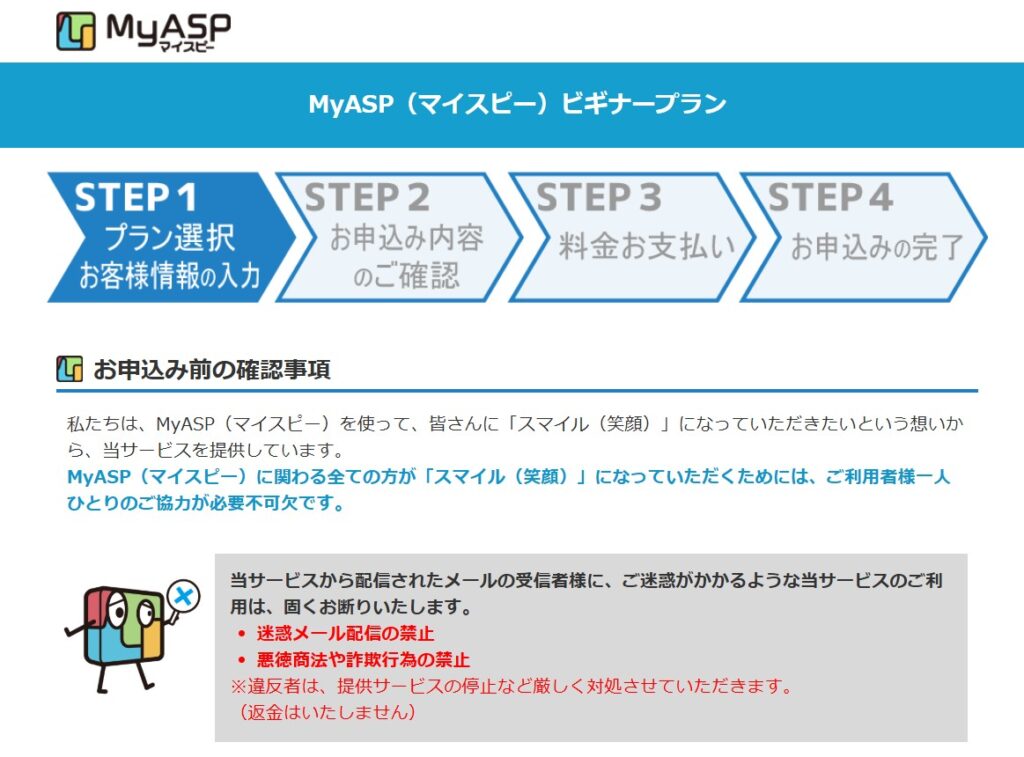
お支払方法、お客様情報の入力
お支払方法を選択します。
クレジットカード払い(1か月毎払い)又は 銀行振込(1年分)になります。
下記はビギナープランでの申し込み参考画像になります。
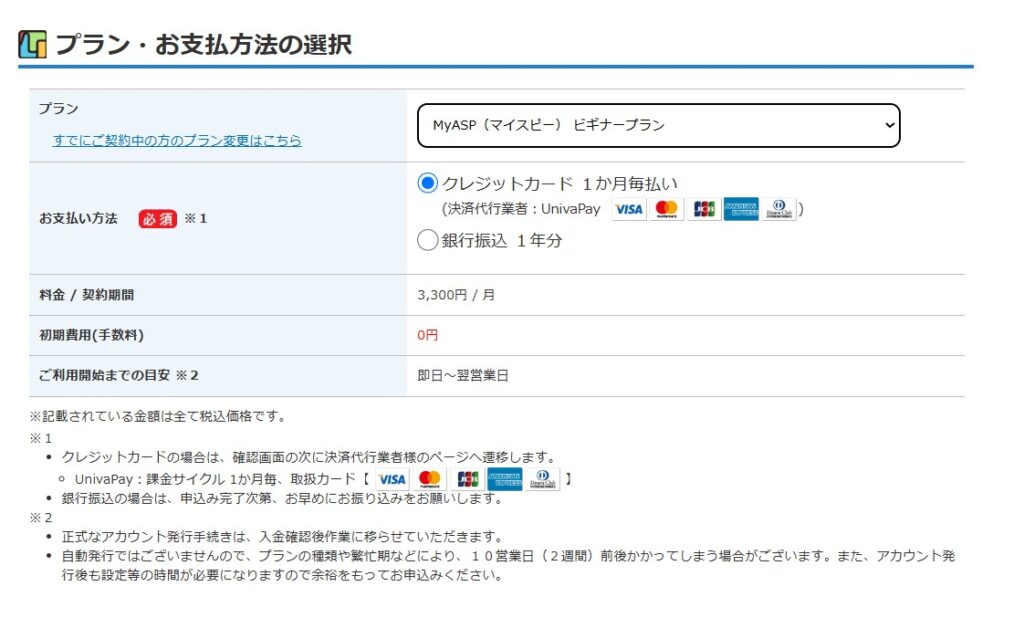
次に自身の情報を入力してください。

必須項目を入力
利用目的やプライバシーポリシーを確認します。
□上記の内容に同意する にチェックをして「入力内容を確認する」をクリック。
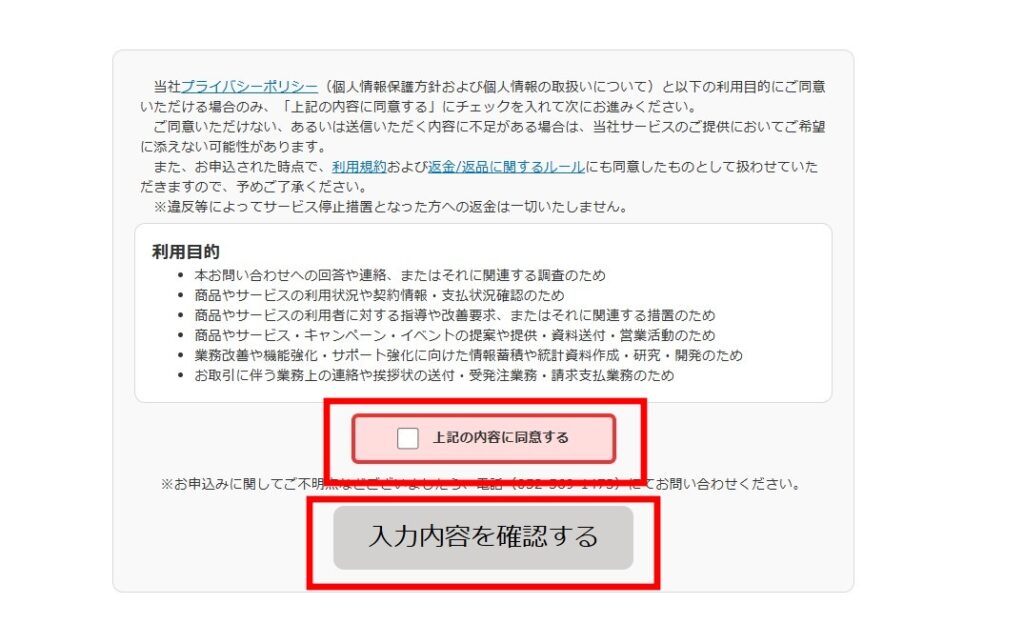
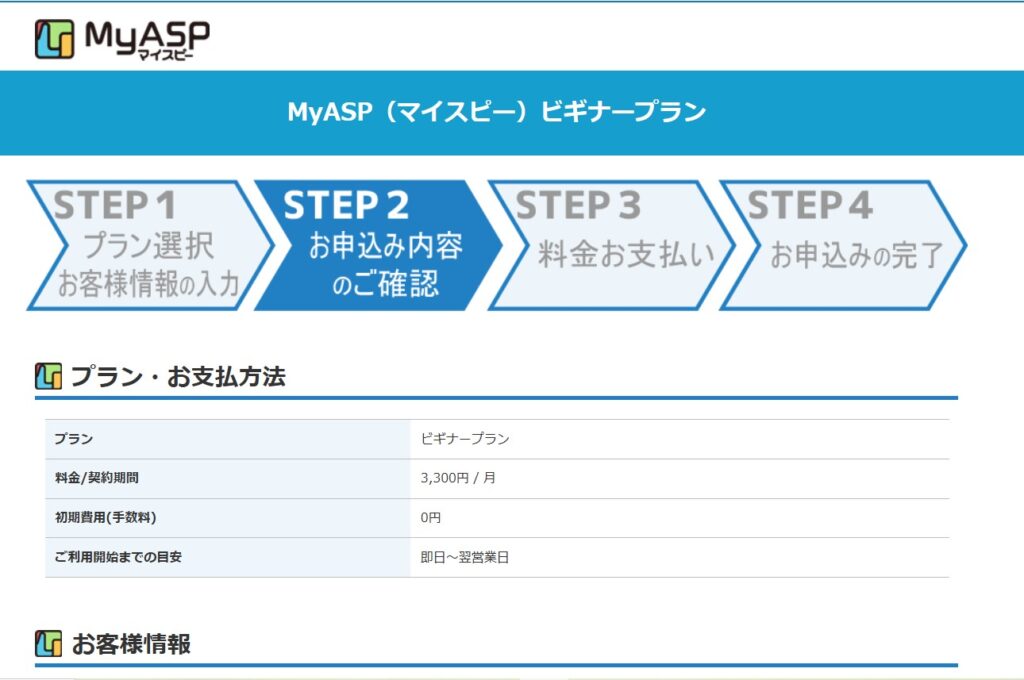
入力内容に間違いがなければ「次に進む」をクリック
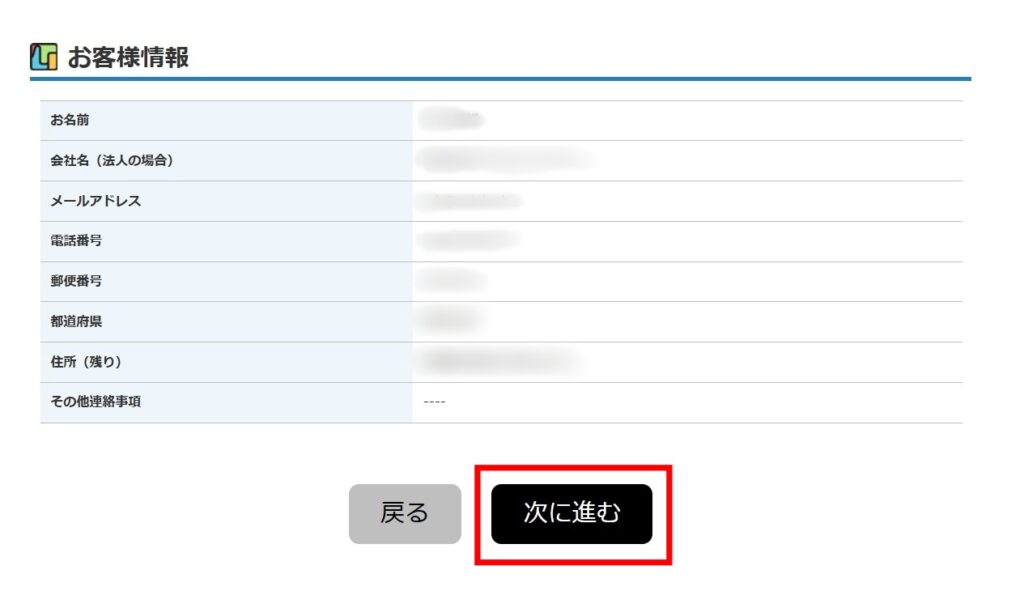
料金の支払い設定 クレカ払いを選択した場合
クレジットカード情報を入力します
「決済するボタン」をクリック
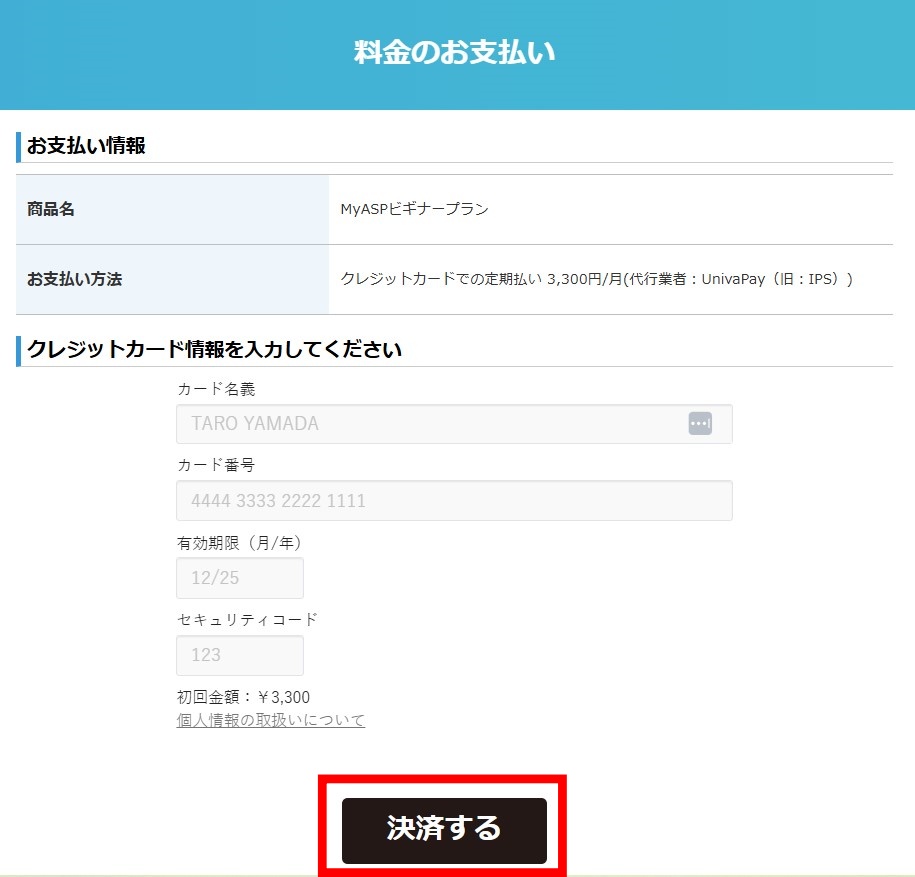
これで、マイスピーの申し込みが完了しました。
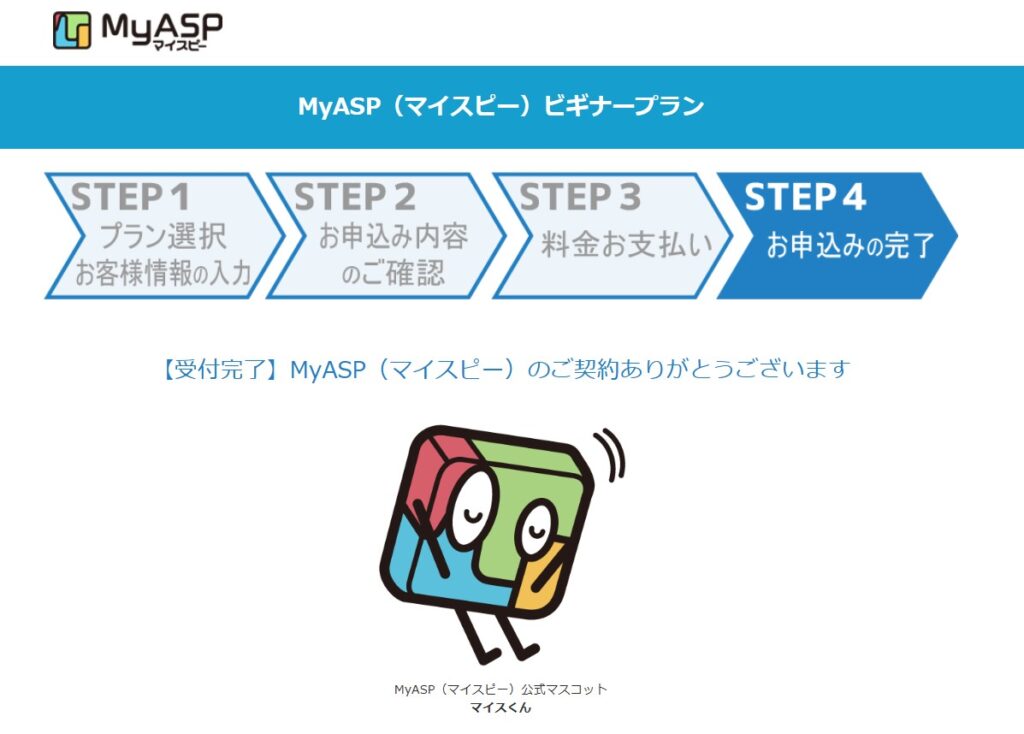
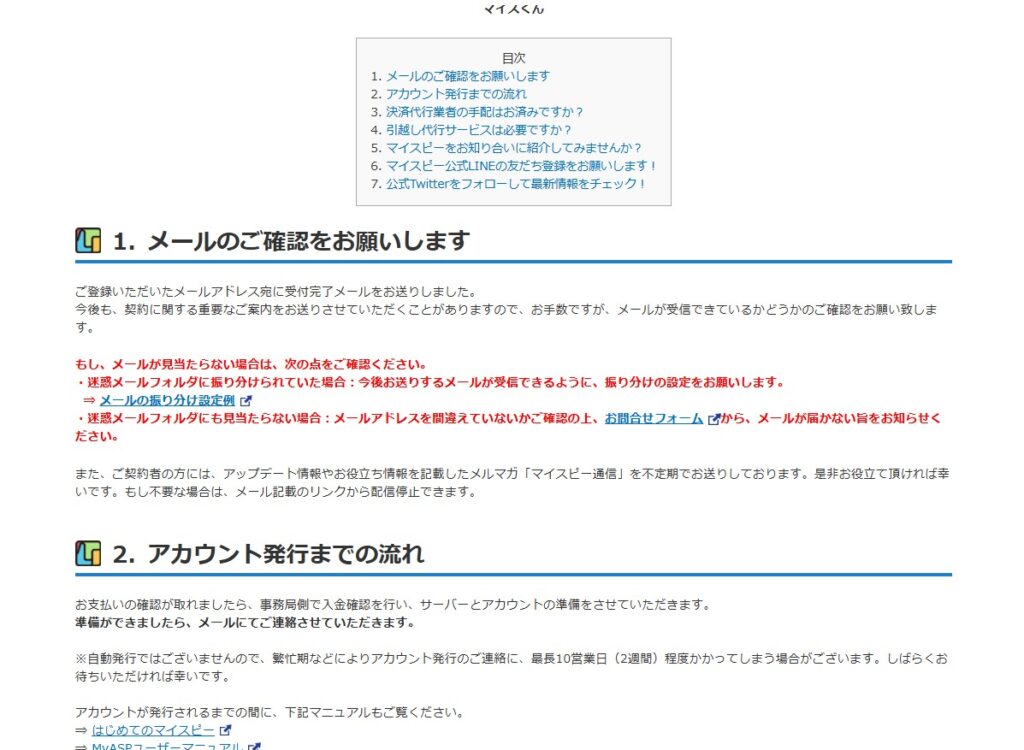
登録事項をかくにんする
登録したメールアドレス宛に
「MyASP○○プランのお申し込みありがとうございます」
件名のメールが届きます。
支払い方法に振込みを選択した場合 このメールに振込先、金額が記載されているので
振込を行う。
ビギナープランでは、翌日に
【MyASP】マイスピーのアカウントのご用意ができました/ログイン情報のご案内
という件名のメールが届き【MyASP】を使い始めることが出来ました。
この段階でアカウント開設は完了です。次は初期設定に進んでいきましょう。